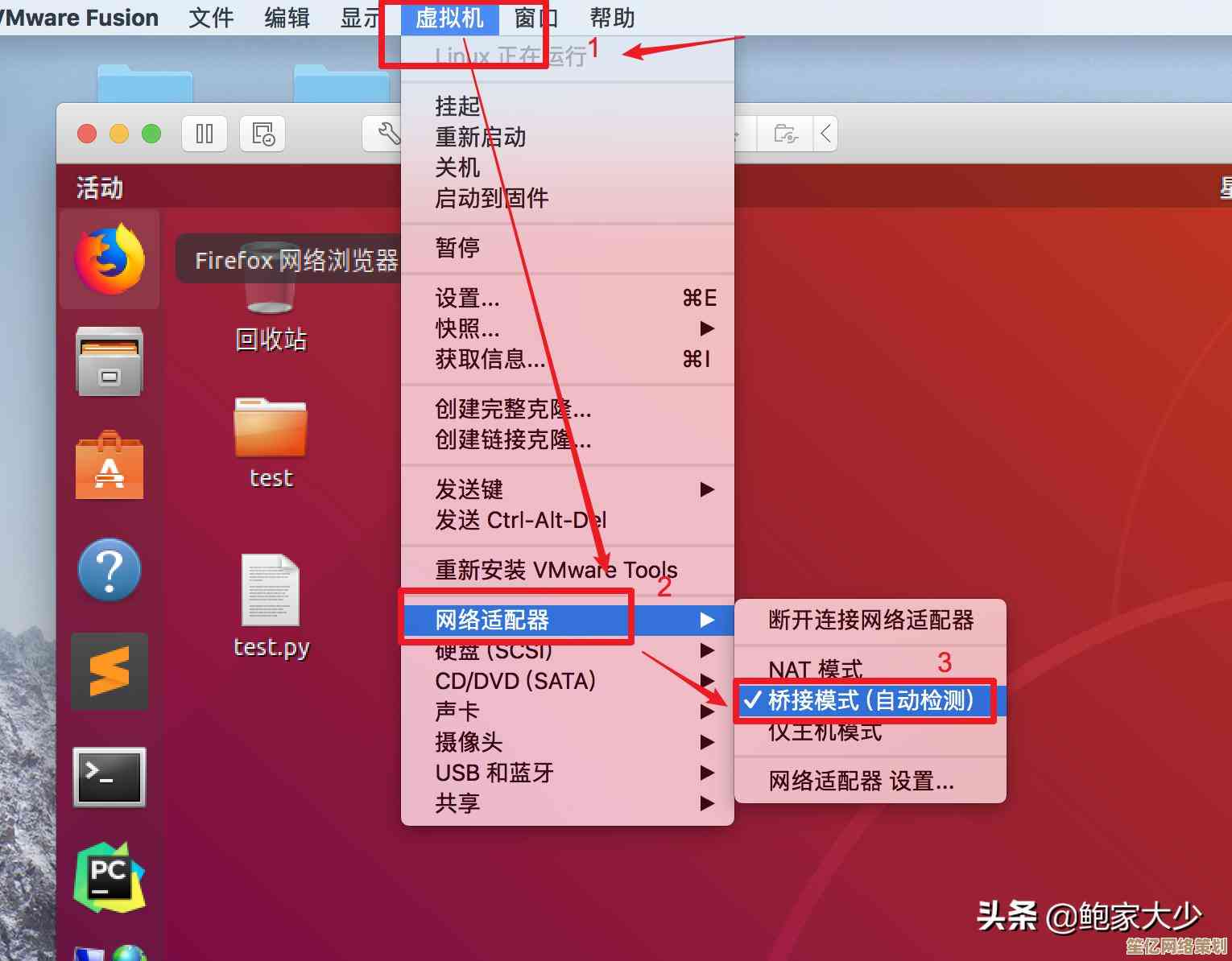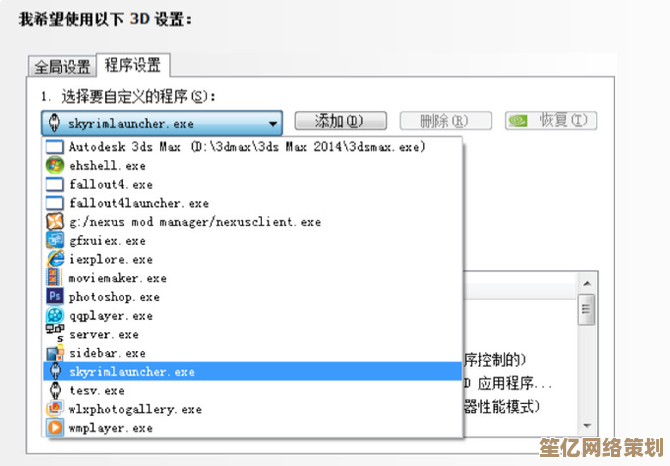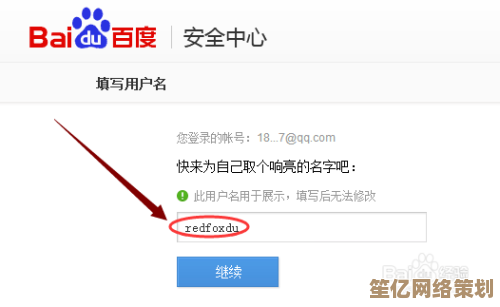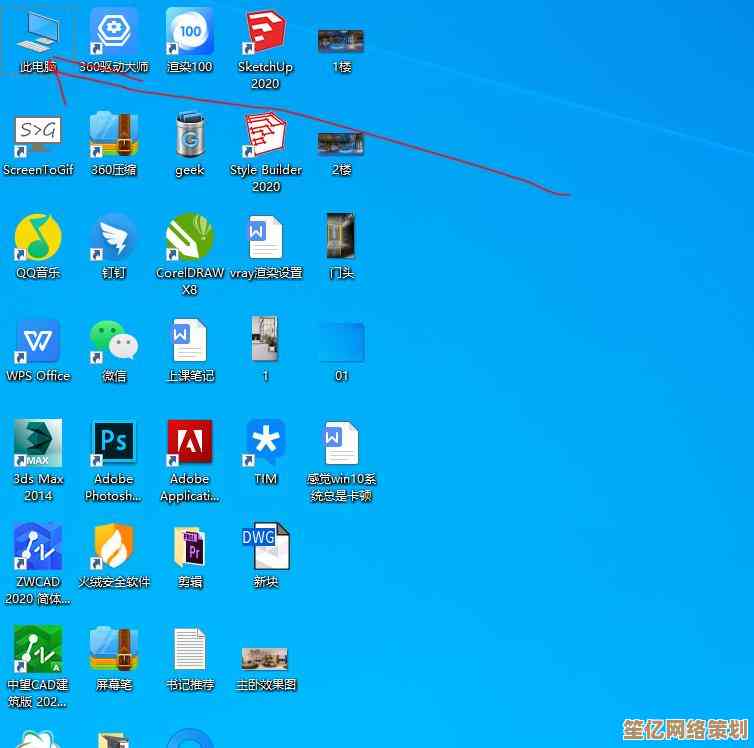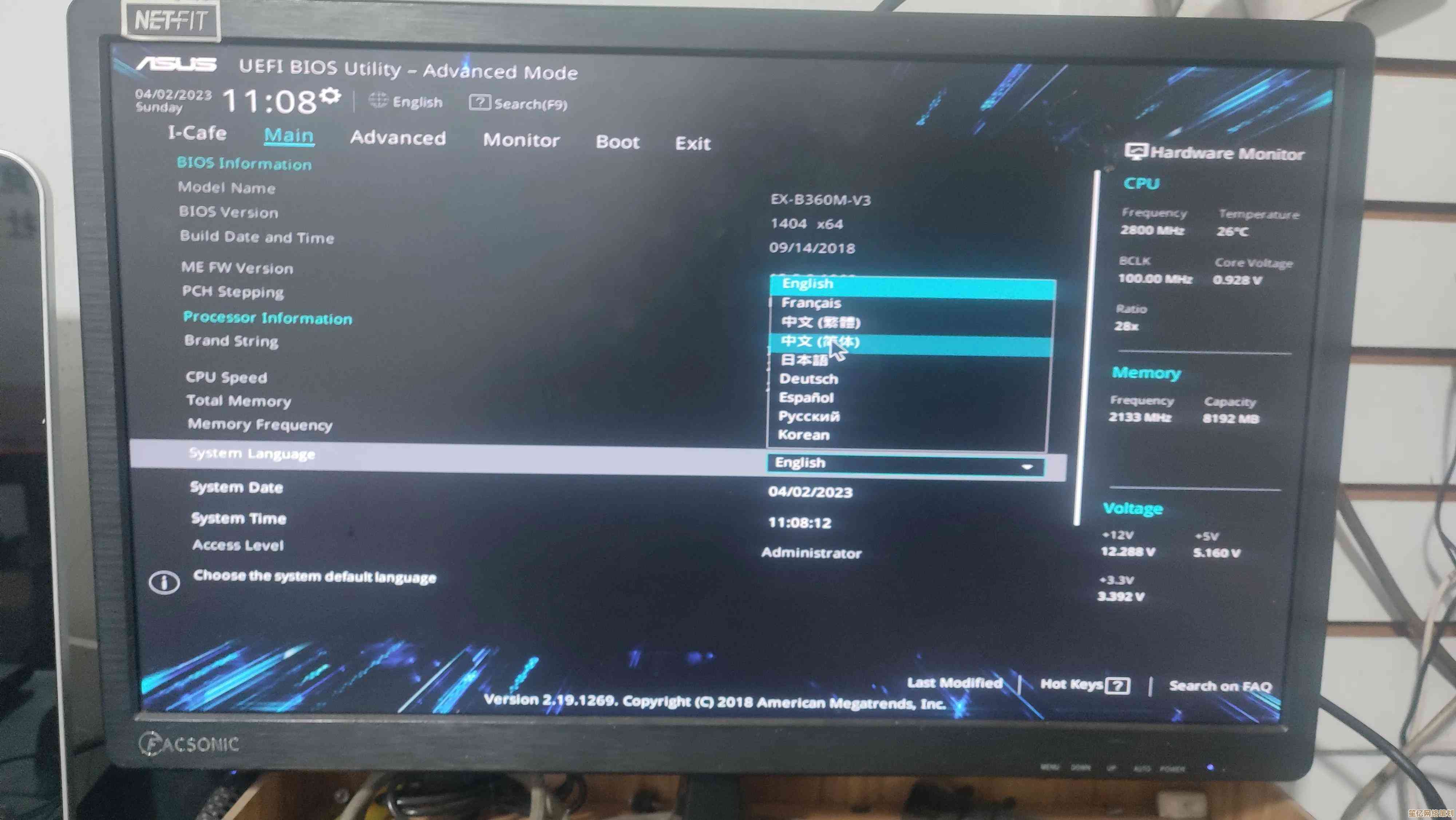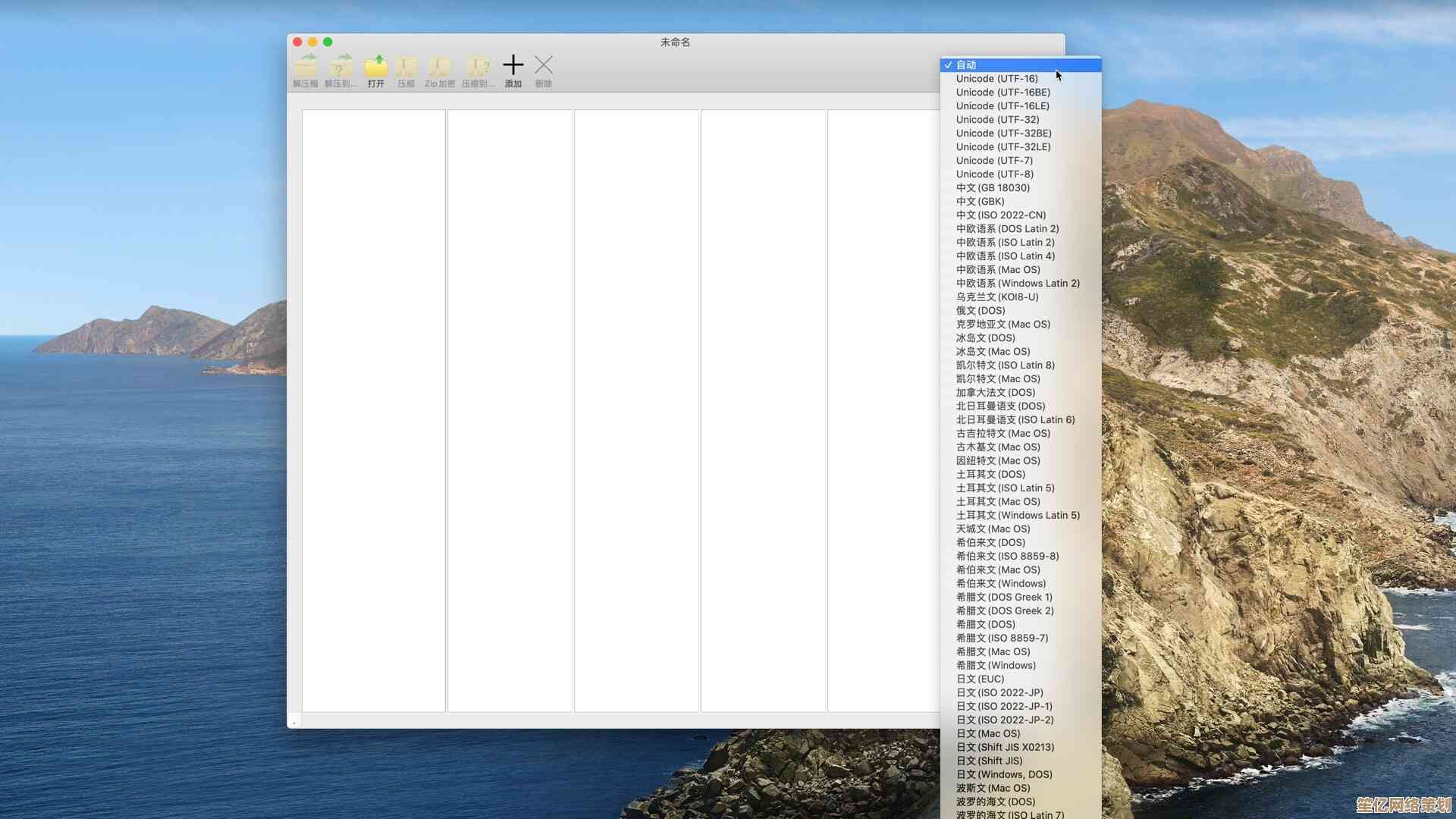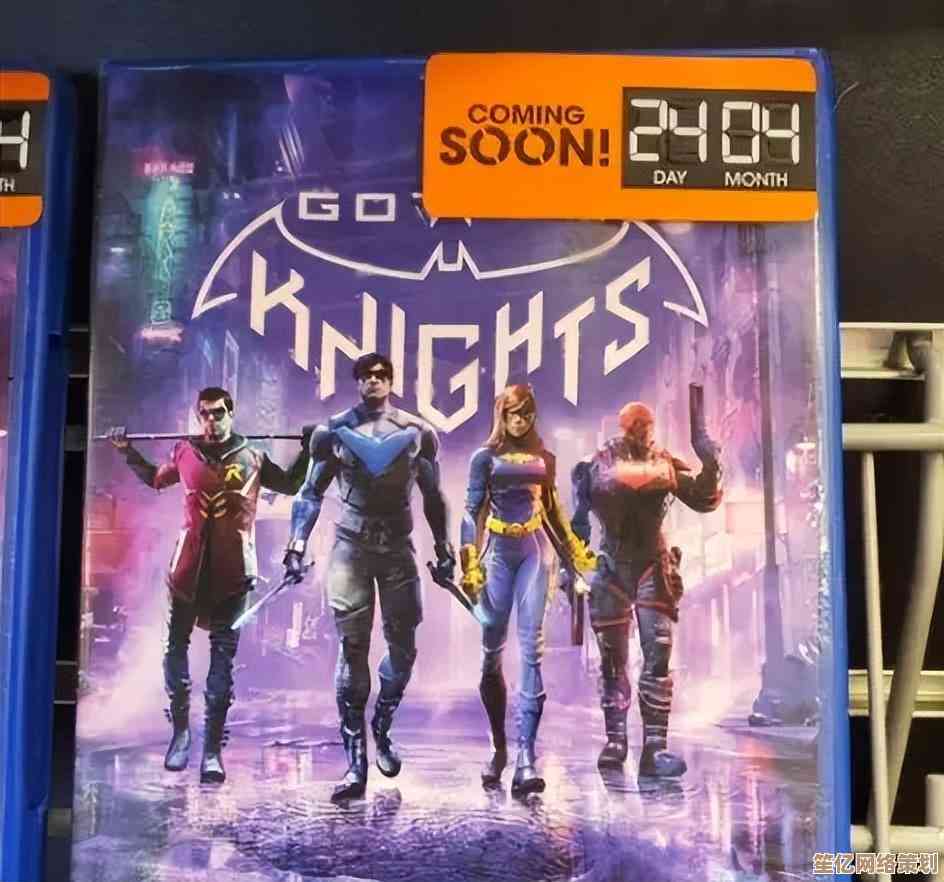解决Windows 10自动修复循环问题并成功进入系统的详细操作指南
- 问答
- 2025-10-17 02:07:44
- 2
哎呀 又卡在自动修复这个鬼界面了是吧…蓝屏底下转圈圈 看得人火大,我懂 这玩意儿就像个死胡同 点“高级选项”都感觉手在抖 生怕一不小心把系统搞崩了,其实吧 这事儿我折腾过好几回 算是摸出点门道 你别急 咱一步步来 就当是跟电脑吵个架 最后总能把它说服的。
最邪门但偶尔有用的招数:直接按电源键关机 再开机 等它又开始转圈 在Windows标志出现前 再强行关掉…如此重复大概三次,对 就是暴力破解,第四次开机时 系统可能会觉得“这家伙来真的啊” 然后弹出一个“自动修复”的界面 下面有个“高级选项”的蓝色小字,这时候 别急着点“重启” 那玩意儿屁用没有。
进了高级选项 眼前一堆按钮 看着就头大。“继续”是回循环,“卸载更新”有时候管用 但咱们先试更温和的,对 就那个“启动设置” 点它,然后会告诉你重启后能选安全模式什么的,重启之后 会看到一个列表 按键盘上的数字 4 或者 F4 进入安全模式,安全模式这地方 像个系统的手术室 只运行最核心的东西,如果能进去 哎 那就成功一半了。
进了安全模式 桌面角落会写着“安全模式” 感觉整个世界都清净了,这时候 想想出事前你对电脑干了啥?是不是装了啥新软件 或者更新了驱动?去“控制面板”里 找“程序和功能” 按时间排序 把最近安装的可疑分子卸了,特别是那些名字听起来花里胡哨的杀毒软件或者系统优化大师…十有八九是它们惹的祸。
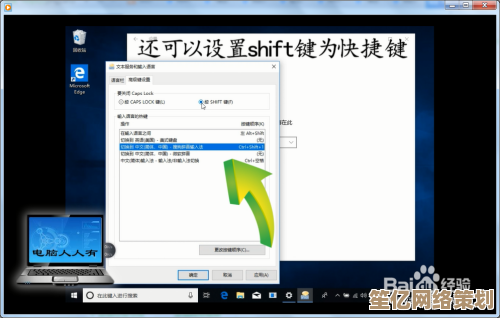
如果安全模式也进不去 或者进去了但没找出元凶 那就回到那个“高级选项”界面,这次 试试“系统还原”,这功能像个时光机 能把你系统退回到前几天的一个正常时间点,前提是你之前开过这个功能…要是没开过 这选项可能就是灰的 那只能叹口气 跳过这步。
得用命令提示符了 就那个黑乎乎的窗口 感觉像黑客帝国,在高级选项里找“命令提示符”点开,得敲几行字,首先输入 chkdsk C: /f /r 然后回车,这个命令是检查硬盘有没有坏道 有时候就是硬盘闹脾气,它会说需要重启后才能运行 你输入 Y 确认,然后关掉窗口 重启…重启后它可能会在蓝屏界面扫描硬盘 耐心等 这得花点时间。
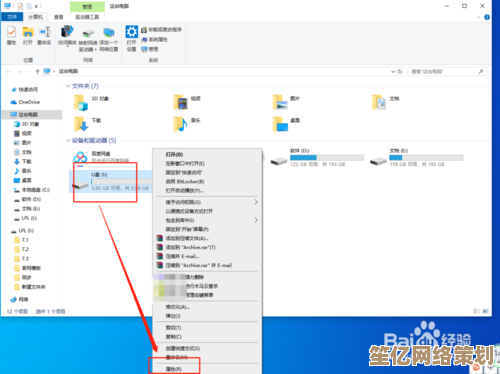
如果chkdsk也没用 回到命令提示符 试试修复系统文件,输入 sfc /scannow /offbootdir=C:\ /offwindir=C:\Windows,这个命令是扫描并修复核心系统文件 万一有文件损坏了 它能给换掉,这个过程也挺慢的 看着它一点点跳百分比 心里默念千万别报错。
我上次遇到这破事 是因为一个内存条松了…真的 你没听错,所以如果软件方法都试遍了 不妨彻底断电后 打开机箱侧板(笔记本就别自己乱拆了) 把内存条拔下来 用橡皮擦擦金手指 再插回去,有时候就是这种物理接触不良 让系统反复崩溃。
如果所有办法都试了 还是卡在循环里…那可能就得考虑重装系统了,在高级选项里有个“重置此电脑” 能保留你的文件 只重装系统盘,这是最后的退路 虽然能保住文档照片 但装的软件都得重来 唉。
对付自动修复循环 就是保持耐心 跟它磨,每次尝试都像在试错 可能突然某一步就通了,别慌 你的数据大概率都还在硬盘里躺着呢,希望这些啰嗦的话 能帮你把那转圈圈的屏幕给搞定 早点回到桌面,祝你好运吧。
本文由钊智敏于2025-10-17发表在笙亿网络策划,如有疑问,请联系我们。
本文链接:http://www.haoid.cn/wenda/29058.html